
Systém oznámení Growl je něco, co uživatelé Mac dobře znají, ale je to něco, co je k dispozici také pro Windows. Jedná se o neuvěřitelně všestranný nástroj, který lze použít k monitorování systémových a programových oznámení různými způsoby, včetně vzdáleně.
Growl lze použít ve spojení s různými doplňky pro upozornění na pole pro webové stránky, aplikace a události. K dispozici je řada zásuvných modulů, které lze použít k přidání podpory pro řadu různých aplikací a nástrojů.
Oznámení, která generují programy, které používáte, jsou užitečná - můžete deaktivovat všechny, které nejsou - ale Growl poskytuje způsob, jak je spravovat všechny ze stejného místa, a také vytváří jednotnější vzhled zpráv.
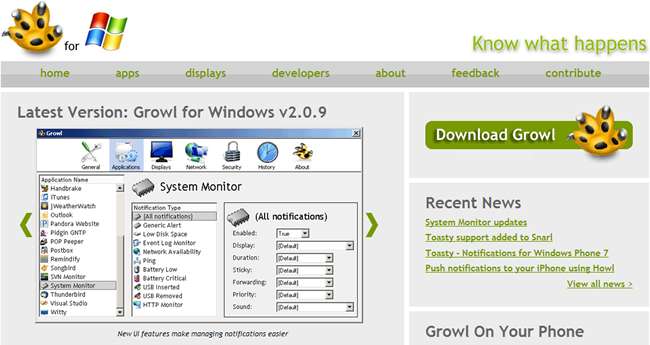
Growl pro Windows
Stáhněte si zdarma kopii souboru Growl pro Windows a nainstalujte program. Spusťte aplikaci a povolte ji prostřednictvím brány firewall systému Windows. Poklepejte na ikonu v oznamovací oblasti hlavního panelu a zaškrtněte políčko s názvem „Automaticky spustit Growl při přihlášení“, aby se automaticky spustilo v systému Windows.
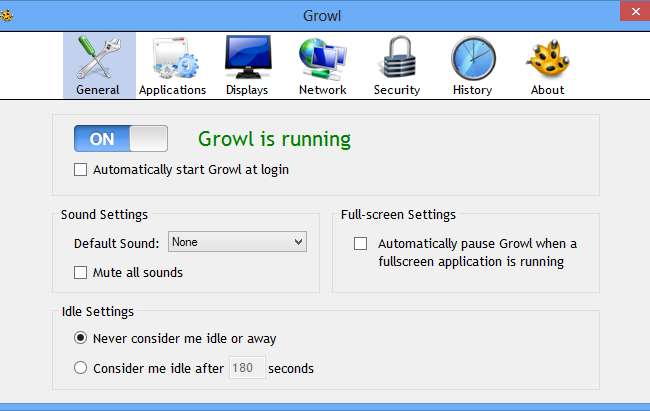
Existují některé aplikace, které Growl podporuje přímo z krabice, ale existují i jiné, pro které je vyžadován plugin. Navštivte návštěvu stránka kompatibility aplikací abyste zjistili, které z vašich programů mohou využívat Growl.
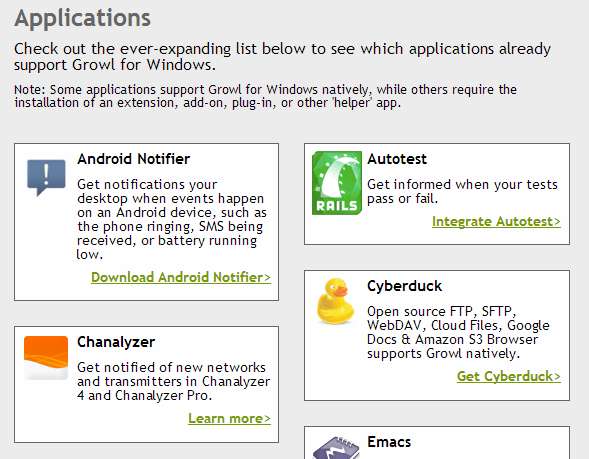
Existuje spousta aplikací, pro které může být Growl skvělou pomocí, a jeden zajímavý plugin umožňuje sledovat nové zprávy v doručené poště Gmailu. Pokud máte více než jeden účet, lze pro každý nakonfigurovat různá oznámení.
Stáhněte si Plugin Gmail Growl , proveďte instalaci a po dokončení vyberte možnost jej spustit. Když Growl detekuje instalaci, objeví se oznámení vpravo dole na ploše.
Poklepejte na ikonu na hlavním panelu a zadejte přihlašovací údaje pro svůj účet Gmail. Pomocí rozevírací nabídky vyberte, jaký typ pošty chcete sledovat - můžete například dostávat upozornění pouze na důležité e-maily - a poté zadejte štítek, který by měl být použit jako identifikace ve vyskakovacích oknech.
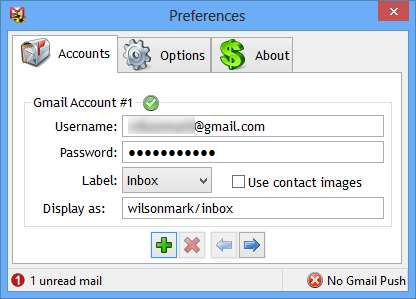
Chcete-li zkontrolovat více než jeden účet nebo chcete dostávat samostatná oznámení pro jiné typy e-mailů, klikněte na zelené tlačítko a přidejte další (nebo stejný) účet a vyberte nastavení, které chcete použít.
Přesunutím na kartu Možnosti můžete zvolit automatické zaškrtnutí hvězdičky pluginu v systému Windows a určit, jak často má být e-mail kontrolován.
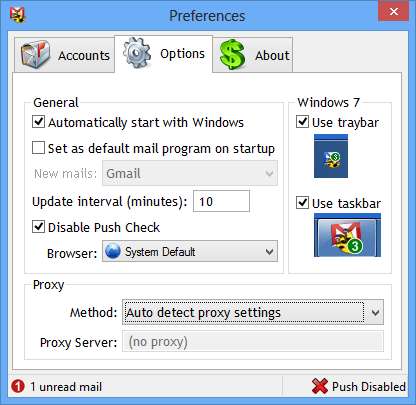
Vzhled oznámení lze konfigurovat v hlavním programu Growl pro Windows. Přejděte do sekce Aplikace a vlevo vyberte Gmail Growl. V centrálním sloupci vyberte jeden ze svých účtů a poté pomocí rozbalovací nabídky Zobrazit vyberte, jak mají oznámení vypadat.
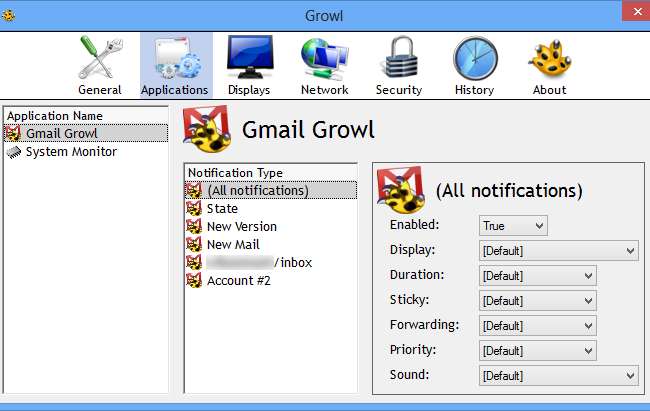
Přesun na kartu Displeje si můžete prohlédnout, jak vypadají různé styly oznámení. Existuje několik integrovaných možností, ale více stylů lze stáhnout kliknutím na odkaz „Najít a nainstalovat další displeje“ v dolní části dialogového okna.
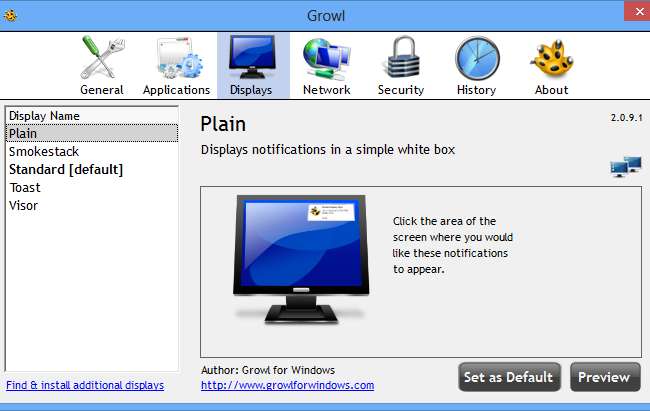
Gmail Growl je jen jedním z mnoha monitorů dostupných pro Growl a existuje spousta dalších, které možná budete chtít vyzkoušet - podívejte se například na System Monitor.
Vzdálené monitorování
V závislosti na monitorech, které jste nainstalovali, možná budete chtít zobrazit oznámení na dálku, nikoli lokálně. Pokud používáte počítač ve stejné síti jako ten, který jste nakonfigurovali pomocí monitorování Growl, můžete zvolit, aby se oznámení odesílala na druhý počítač.
Ujistěte se, že máte aplikaci nainstalovanou a spuštěnou v obou počítačích a přejděte do části Síť v programu. Zde můžete povolit možnost přenosu oznámení do jiného zařízení a vybrat které.
Existuje ale také prostor pro použití Growl ve spojení s mobilními zařízeními - což je užitečné, pokud chcete být upozorněni, když bude dokončen zdlouhavý úkol. Když kliknete na tlačítko + a vyberete zařízení, na které chcete přeposílat oznámení, můžete použít Prowl pro iOS nebo Toasty pro Windows Phone .
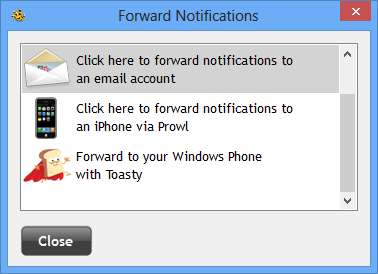
Uživatelé Androidu se nemusí cítit stranou, protože pro telefony a tablety existuje ještě několik dalších možností. Snad nejuniverzálnější je NMA (Upozornit můj Android) .

Budete si také muset stáhnout Windows plugin pro NMA ale pak můžete pomocí aplikace pro Android nakonfigurovat, která oznámení chcete dostávat.
Experimentujte s Growlem a jeho pluginy a uvidíte, na co přijdete. Tento nesmírně flexibilní nástroj má velký potenciál, takže se podělte o své nápady níže.







